Command-C: parim viis lõikelaua jagamiseks Maci ja iOS-i vahel
Miscellanea / / February 14, 2022
Mis puudutab andmete jagamist, mis tahes tüüpi andmeid otse Maci ja iOS-i vahel, siis pole alustuseks palju võimalusi. Apple'i oma AirDrop Macis jagab andmeid ainult teiste Macidega ja sama lugu on iOS-iga. Võimsad kasutajad ootavad meeleheitlikult, millal see funktsioon iOS 8-s välja tuleks.
Siiani sõltusime sellistest kolmandate osapoolte valikutest nagu Pastebot Tapbotsi suurepärastelt arendajatelt. Kuid siis hakkasid nad keskenduma sellistele rakendustele nagu Tweetbot ja Pastebot lihtsalt kadusid arendustsüklist ja kasutajate mõtetest.

sisse Android, meil on palju valikuvõimalusi kuid Maci ja iOS-i kasutajad jäävad lõbusast kõrvale. Enamik neist lihtsalt iMessage seda endale või kasutage selliseid rakendusi nagu iA Writer koos iCloudi toega, et kirjutada asju, mida nad soovivad ühest seadmest teise jagada.
Kuid hiljuti, tänu iOS 7 uutele multitegumtöö reeglitele, mis võimaldavad rakendustel taustal töötada, ilma akut tühjendamata, on meil paar alternatiivi. Ja kõige silmapaistvam neist on Command-C.
Mis on Command-C
Command-C on kopeeri-kleebi filosoofia naelutatud selle nimele. Ja rakendus on sama lihtne. Mac App Store pole muud kui menüüriba utiliit, mis on alati teie jaoks olemas. iOS-i rakendus maksab 3,99 dollarit ja töötab sama hästi. Rakendus on loodud iOS 7 jaoks ja näeb hea välja nii iPhone'is kui ka iPadis.

Command-C saab kasutada ka lõikelaua jagamiseks iOS-i seadmete vahel, mitte ainult iOS-i ja Maci vahel. Nii et kui teil on iPhone ja iPad, mida kasutate üsna sageli, võib Command-C olla kasulik.
Kuidas seadistada Command-C
Esimene asi, mida peate tegema, on rakendus oma seadmesse alla laadida iOS-i seade ja kaasrakendus rakendusest Mac App Store.
Samm 1: käivitage rakendus oma iPhone'is ja lubage sellel saata teile push-teatisi.
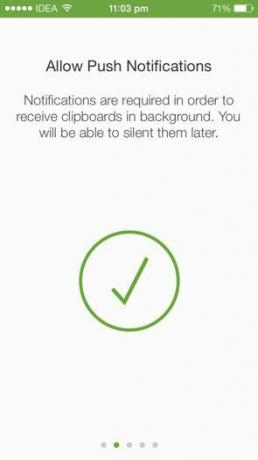
2. samm: Pärast seda palub Command-C teil laadida alla OS X-i rakendus ja veenduda, et see menüüribal töötab.
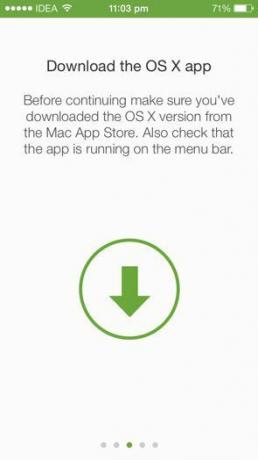
3. samm: kui mõlemad rakendused teie iPhone'is ja Macis töötavad, otsib iPhone kaasrakendust. Kui leiate oma Maci ekraanil, puudutage seda ja klõpsake aktsepteerima Maci hüpikmenüüst.

Lõikelaua jagamine Macist iOS-i
Command-C töötab teie Macis alati taustal ja saate selle otsetee abil igal ajal aktiveerida Command+Shift+X. See avab menüüriba utiliidi koos kõigi teie ühendatud seadmetega. Valige see, millele soovite lõikepuhvri teksti saata ja vajutage Sisenema. Tekst kuvatakse nüüd teie seadme teavituskeskuses.

Command-C parim omadus on teavituskeskuse kasutamine andmete vastuvõtmiseks. See tähendab, et te ei pea kasutatavast rakendusest lahkuma ega minema teksti toomiseks käsule Command-C. See kopeeritakse teie lõikelauale niipea, kui teate kätte saate.
Kõva tuumaga iPhone'i kasutajad saavad hinnata, kui hämmastav see on. Kui jagate linki käsuga Command-C, avaneb link märguande aktiveerimisel Safaris.
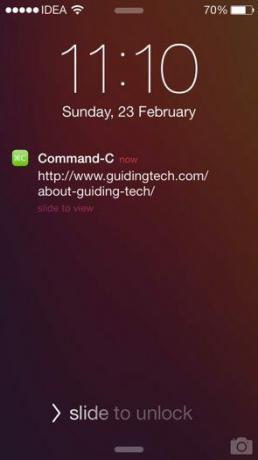

Lõikelaua jagamine iOS-ist Maci
IOS-i suletud olemuse tõttu on siin asjad pisut keerulised. Lõikepuhvri jagamiseks iOS-i seadmest on teil paar võimalust.
Esimene võimalus on kopeerida tekst, käivitada Command-C ja puudutada seadet, kuhu soovite selle saata.
Teine võimalus on teha endale järjehoidja. See on mõeldud võimsatele kasutajatele ja saate selle teha nii lihtsaks või keeruliseks, kui soovite. Suunduge välja sellel lehel alustamiseks oma iOS-i seadmes. Lugege hoolikalt juhiseid ja valige soovitud valikud.
Kui olete olemasolevaga rahul, klõpsake nuppu iOS-i järjehoidja allolevat nuppu ja lisage leht Safari abil järjehoidjana.
Sinu käsk
Mida arvate sellest käepärasest rakendusest? Andke meile allolevates kommentaarides teada.
Ülemine pilt autor: Chris Christian
Viimati uuendatud 03. veebruaril 2022
Ülaltoodud artikkel võib sisaldada sidusettevõtete linke, mis aitavad toetada Guiding Techi. See aga ei mõjuta meie toimetuslikku terviklikkust. Sisu jääb erapooletuks ja autentseks.



